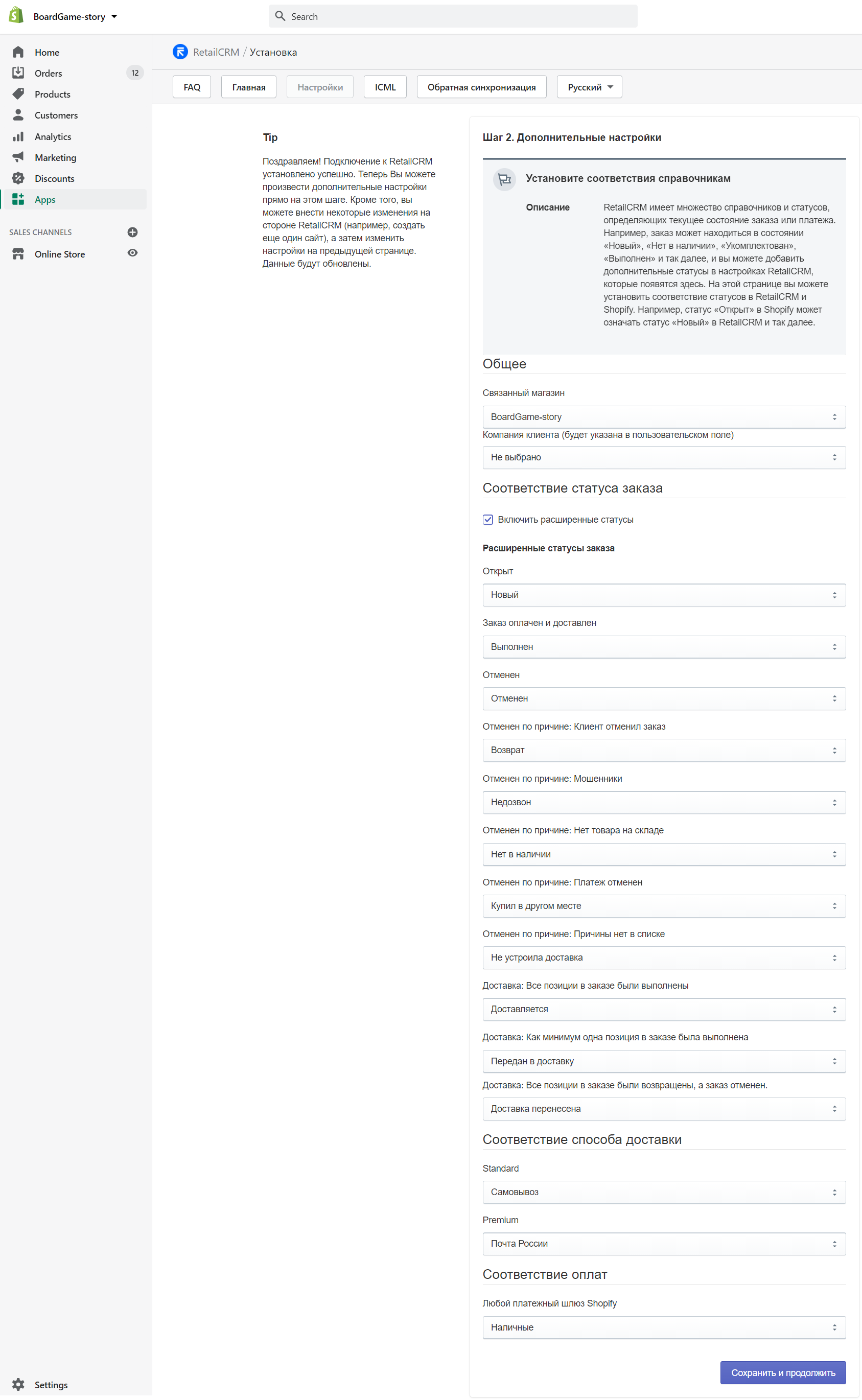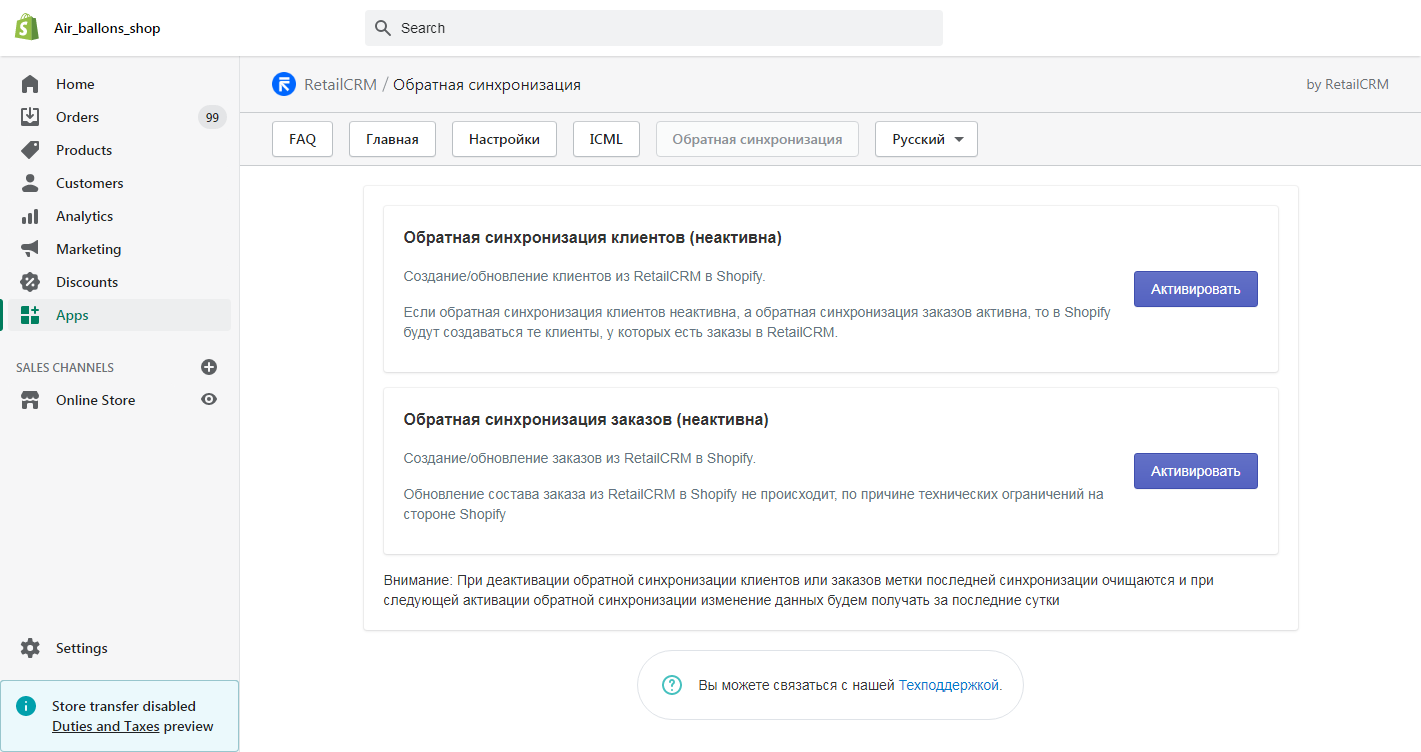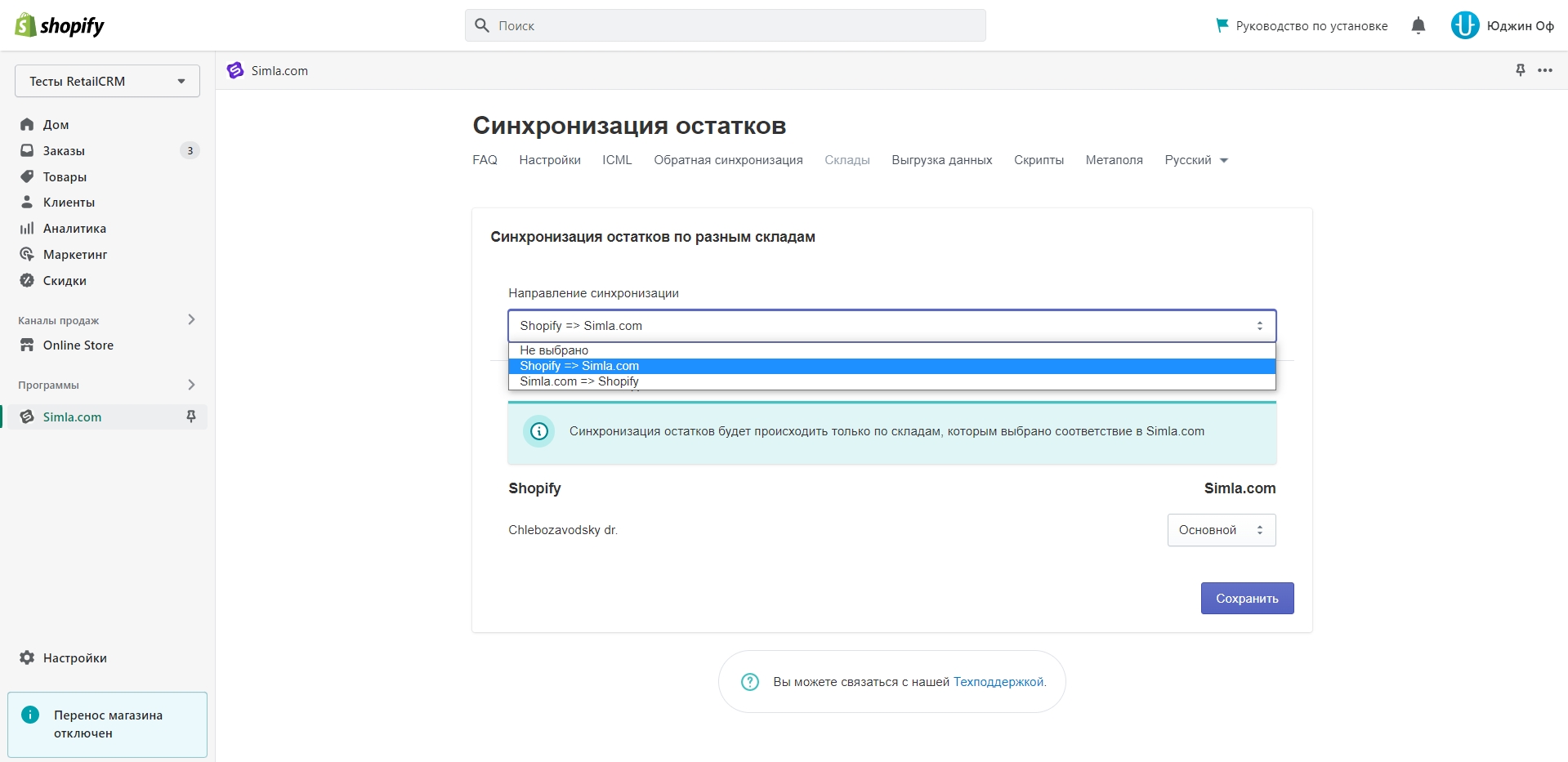Чтобы установить приложение Shopify для интеграции с системой, в административной панели магазина Shopify перейдите в раздел Apps и кликните по «Visit the Shopify App Store».
В поисковой строке Shopify App Store введите название модуля «Simla.com», затем перейдите на страницу модуля и нажмите кнопку «Add App».
После откроется страница в Shopify с перечнем возможностей модуля, для дальнейшей установки следует нажать «Install app».
Первый шаг
Первым шагом по настройке модуля является ввод данных подключаемой системы. В первом поле введите ранее созданный API-ключ. Во втором, нужно указать полный URL системы (например, https://demo.retailcrm.ru). Далее нажмите «Save and Continue».
Второй шаг. Дополнительные настройки
На втором шаге настройки модуля необходимо выбрать магазин, данные которого будут синхронизироваться с системой.
В настройке «Компания клиента» (не является обязательной для заполнения) можно указать пользовательское поле из системы, в которое будет передаваться значение из поля «Компания» в адресе клиента. Так как в Shopify у клиента может быть два адреса (Billing address и Shipping address) - значение будет передаваться из адреса, который установлен по умолчанию в данных клиента. Значение передается в одностороннем порядке из Shopify в CRM.
Чек-бокс «Передавать информацию о корзинах клиентов в Simla.com» — при активации поля в RetailCRM в карточку клиента будет передаваться информация о брошенной корзине клиента сразу после заполнения почты. В Shopify заказ считается брошенным с момента введения электронной почты (при оформлении заказа) до момента оплаты заказа.
Важно!
Чтобы система смогла отслеживать корзину клиента, необходимо, чтобы он был зарегистрирован и авторизован на сайте.
Далее, установите соответствие статусам заказов между подключаемой системой и Shopify. О настройке статусов можно узнать из соответствующей статьи.
При активации опции «Показать расширенный список статусов» (Enable extended statuses), будут отображены статусы доставки и причины отмены.
Обратите внимание, при выборе соответствия доступны только статусы определенной группы из системы, в зависимости от их принадлежности к совершаемому над заказом действию (если статус в Shopify относится к доставке, то для выбора соответствия будут доступны только статусы из группы доставки в системе).
Важно!
В настройках соответствия не должно быть повторяющихся значений, иначе это приведет к неверным данным статусов заказов на стороне системы.
Вы можете выбрать в соответствие статусам пустое значение (Not selected). В этом случае, статусы синхронизироваться не будут. Если в системе выбрать статус заказа, которому нет соответствия в Shopify в настройках приложения, то по заказу с этим статусом также не будет выполнено никаких действий.
Далее, требуется сопоставить службы доставки на сайте с типами доставки в системе.
Значения для выбора соответствий подгружаются из справочника системы, о котором можно прочитать в соответствующей статье.
Опция «Передавать трек-коды в пользовательское поле Simla.com» позволяет передавать трек-номера для отслеживания в систему. Для этого необходимо выбрать соответствующее пользовательское поле в настройках. Если же необходимо отключить передачу трек-кодов, можно оставить поле без выбора.
Трек-номера передаются в систему только после полной отгрузки заказа (fulfilled). В случае, если заказ имеет несколько отгрузок (fulfillment) или отгрузка содержит несколько трек-номеров, в пользовательское поле системы будут передаваться все трек-номера успешных отгрузок, перечисленные через запятую.
Изменение, добавление и удаление трек-номеров также обрабатываются и передаются в систему. При отмене отгрузки, трек-номера этой отгрузки будут удалены из системы.
Важно!
Интеграция не обрабатывает изменение трек-номера в пользовательском поле системы. При его изменении, значение перезапишется на исходное при следующем изменении заказа в Shopify. Поэтому рекомендуем сделать это поле нередактируемым.
Чек-бокс «Отправлять трек-код покупателю (в случае интеграционной доставки)» позволяет передавать трек-номер интеграционной доставки, оформленной в системе в поле Shopify «Номер отслеживания» (Tracking number). Это происходит, если статус заказа соответствует заданному в настройках модуля для полной отгрузки или выполнения заказа. Опция по умолчанию деактивирована.
Настройка «Передать все методы оплат в Simla.com» по умолчанию включена. Это означает, что все типы оплат, созданные в Shopify, будут автоматически выгружены в Simla.com (они появятся в разделе «Типы оплат»). Если деактивировать данную опцию, появится поле «Любой платежный шлюз Shopify» с полем выбора. Если указать значение в данной настройке, то при выгрузке заказа из Shopify в Simla.com будет отображаться только этот тип оплаты.
Кликните по «Save and Continue» для перехода на третий шаг настройки интеграции.
Третий шаг
На третьем шаге будут сформированы вебхуки для передачи заказов и клиентов из Shopify в систему, а также сгенерирован ICML-файл для загрузки каталога в систему. В настройках магазина, в системе, будет автоматически прописан URL ICML-файла. Загрузка каталога в систему будет происходить через каждые 4 часа.
ICML
Передавать xmlId в ICML
Чтобы связать товары из Shopify с МойСклад, требуется выбрать в опции «Передавать xmlId в ICML» параметр, значение которого будет указано в ICML-файле каталога:
SKU(задается в карточке товара в Shopify)Barcode(задается в карточке товара в Shopify)GraphQL API ID(внешний идентификатор товара в Shopify, сформированный на основании внешнего кода товара МойСклад. Это скрытая информация, она не указана в карточке товара)
Обратная синхронизация
Чтобы изменения по клиентам и заказам, сделанные на стороне системы, передавались в Shopify, требуется активировать обратную синхронизацию. Для этого перейдите на одноименную вкладку.
После активации опций, изменения из системы в Shopify будут передаваться раз в минуту (при большом количестве передаваемых изменений это время может быть увеличено). Рекомендуется активировать обе опции.
Обратная синхронизация клиентов
Активация данной опции позволит выгружать в Shopify новых клиентов, созданных на стороне системы, а также обновлять информацию по существующим клиентам при изменении их данных в системе. В случае, если обратная синхронизация клиентов деактивирована, а опция по синхронизации заказов включена, то в Shopify будут создаваться только те клиенты, у которых есть заказы в системе.
Обратная синхронизация заказов
Активация данной опции позволит выгружать в Shopify новые заказы, созданные на стороне системы. Обновление состава заказа из системы в Shopify не будет передано по причине технических ограничений на стороне Shopify.
Деактивация
Вы в любой момент можете отключить обратную синхронизацию. Если после деактивации обратной синхронизации включить ее снова, то в Shopify из системы будут переданы изменения только за последние 24 часа. Это сделано для того, чтобы в случае долгого отсутствия обратной синхронизации, избежать загрузки неактуальных данных в Shopify и выполнения длительного запуска синхронизации по подключению.
Важно!
Поддержка триггеров, которые используются для передачи данных клиентов или заказов из системы в Shopify, прекращается 1 апреля 2021 года. Для того, чтобы производилась дальнейшая выгрузка информации из системы в Shopify, необходимо обновить приложение и активировать обратную синхронизацию по клиентам и заказам.
Обратите внимание, если в системе настроены триггеры, то при включении обратной синхронизации по клиентам или заказам, выгрузка данных в Shopify с помощью триггеров производится не будет. При отключении обратной синхронизации по клиентам или заказам, будет производится выгрузка данных в Shopify с помощью триггеров, если они ранее были настроены в системе.
Выгрузка данных
В приложении интеграции доступно несколько режимов экспорта данных из Shopify в систему:
- экспорт всех заказов и клиентов;
- экспорт одного или нескольких заказов по идентификатору заказа;
- экспорт заказов за определенную дату.
Важно!
Процесс выгрузки всех заказов и клиентов в систему может занять значительное время, не закрывайте страницу настроек во время выгрузки данных.
Склады
Обновление остатков
В данном разделе вы можете настроить передачу информации по остаткам из Shopify в систему или из системы в Shopify. Выберите направление синхронизации и значения складов в системе, по которым будет происходить синхронизация остатков. Интервал обновления остатков — 15 минут.
Примечание
Синхронизация остатков будет происходить только по тем складам, по которым выбрано соответствие в системе.
Скрипты
При необходимости использования на сайте «Онлайн-консультант», вставьте в данный блок скрипт из настроек модуля консультанта и сохраните изменения.
Метаполя
В Shopify сущность Метаполя аналогичная пользовательским полям в системе. Возможно настроить соответствие дополнительных полей Shopify и системы по заказам и клиентам, для дальнейшей синхронизации этих данных. Обмен данными происходит после сохранения изменений.
Обратите внимание, что для выбора доступны определенные типы данных: многострочный текст, строка, целое число, десятичное число, правда или ложь, дата, URL.
Чтобы настроить двусторонний обмен дополнительными данными по заказам и клиентам, необходимо создать аналогичные поля на стороне Shopify и на стороне системы.
Для создания метаполя в Shopify, перейдите в раздел Настройки - Метаполя. Из предложенного списка выбираем раздел (Заказы или Клиенты), в который нужно добавить новое поле.
Далее нажимаем на кнопку «Добавить определения». Введите «Название» нового поля, «Пространство имен и ключ» и если необходимо «Описание». Выберите необходимый «Тип контента».
Обратите внимание, что для синхронизации доступны определенные типы данных: многострочный текст, строка, целое число, десятичное число, правда или ложь, дата, URL. При необходимости можно установить валидацию на минимальное и максимальное значения.
Важно!
Доступны только поля с типом «Одно значение». Поля с типом «Список значений» недоступны для синхронизации с системой.
Чтобы создать пользовательское поле в системе, перейдите в раздел Настройки - Системные - Пользовательские поля. Нажмите на кнопку «Добавить».
Соответствие полей Shopify и системы
| Тип метаполя в Shopify | Тип пользовательского поля в CRM |
|---|---|
Дата |
Дата |
Многострочный текст |
Текст |
Строка |
Строка |
Целое число |
Целое число |
Десятичное число |
Число |
Правда или ложь |
Флажок да/нет |
URL |
Текст |
Блокировка приложения
Синхронизация данных из Shopify в систему может быть приостановлена из-за превышения лимитов запросов к приложению. Например, если за короткое время на сайте будет оформлено большое количество заказов. В этом случае, в настройках приложения, будет выведено сообщение о временной приостановке синхронизации между Shopify и системой. Кроме того в систему в пользовательское поле «Shopify errors» будет передано предупреждение — Service is unavailable. Рекомендуется проверить работоспособности интеграции через 10 минут после появления сообщения. Если передача данных не будет возобновлена, требуется обратиться в нашу техническую поддержку.